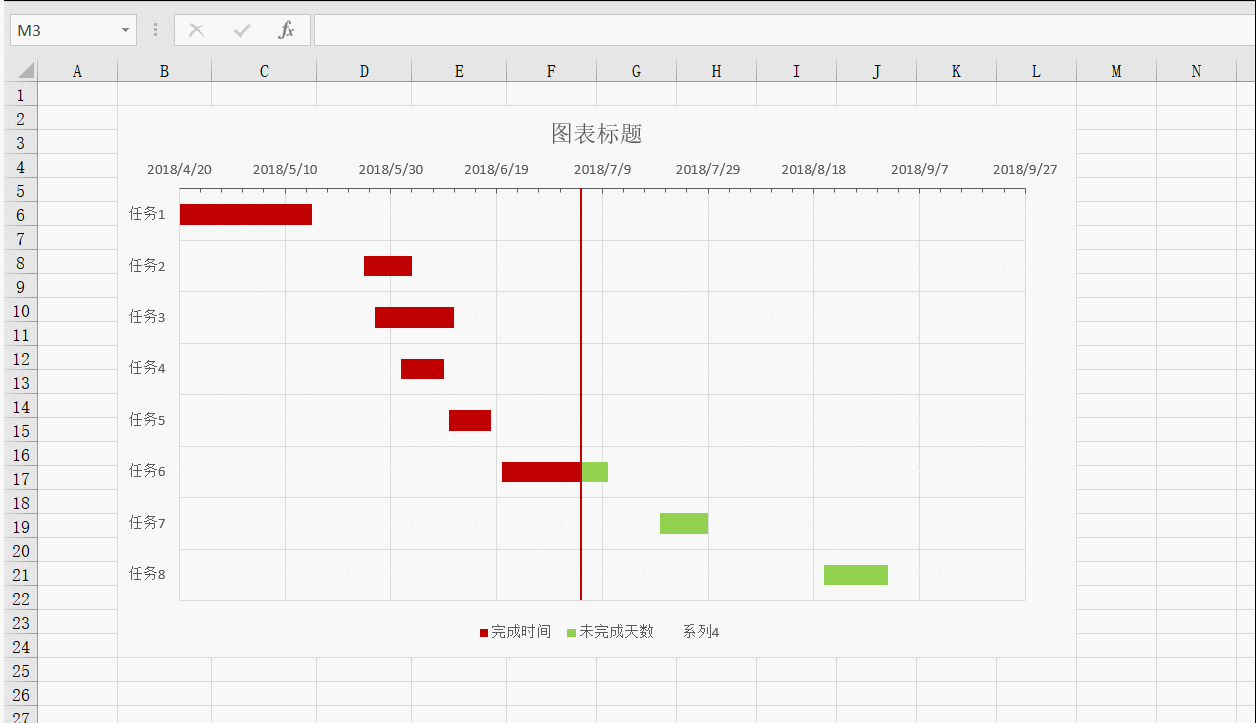1、首先启动桌面上的excel

2、打开文档

3、第一步:我们需要将图表定位到单元格区域,可以按住alt键,拖拽图表进行左上角和右下角的定位,图表的边缘会自动吸附到单元格的边框线上,本例是吸附到B2:L24区域。注意看动图操作。
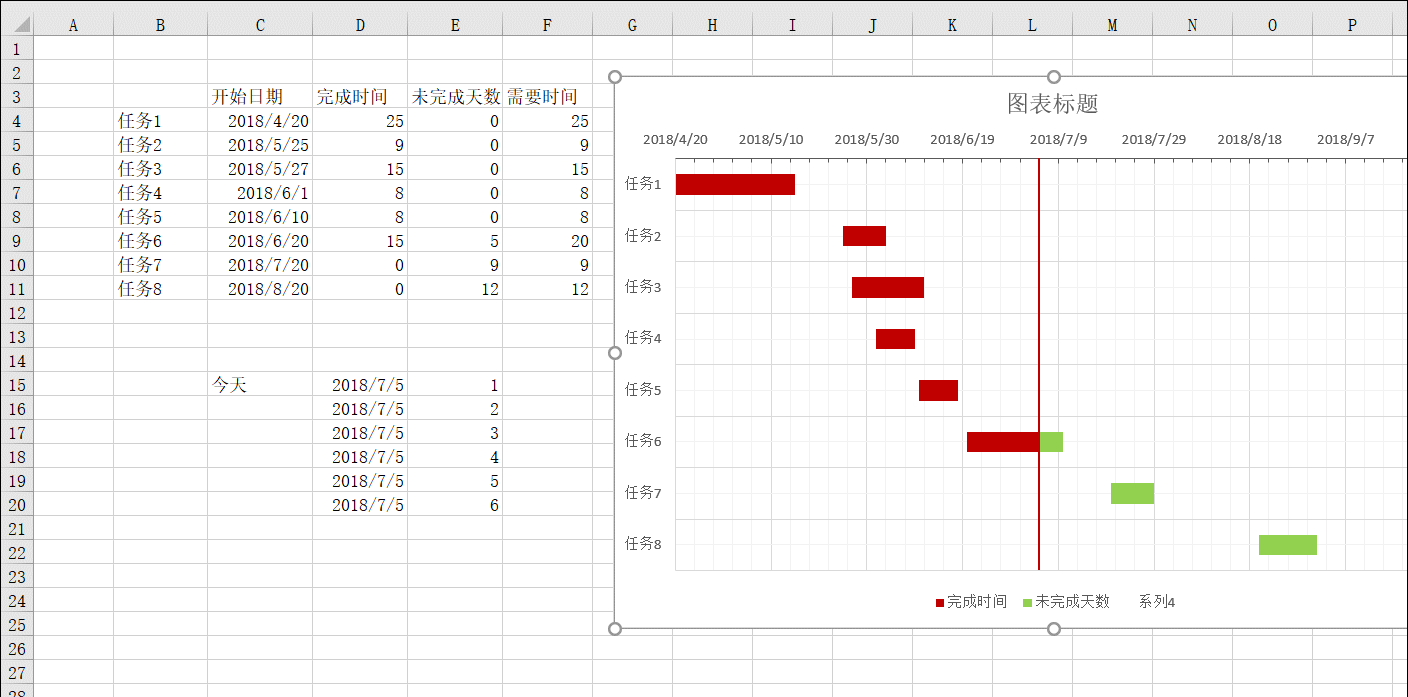
4、第二步:为了保证表格的其他部分被保护后能够正常编辑,需要取消单元格的保护功能。点击左上角的锾哩菸谷全选表格区域按钮,接着按ctrl+1快捷键打开单元格格式设置,取消锁定按钮的打勾。具体看动图操作:
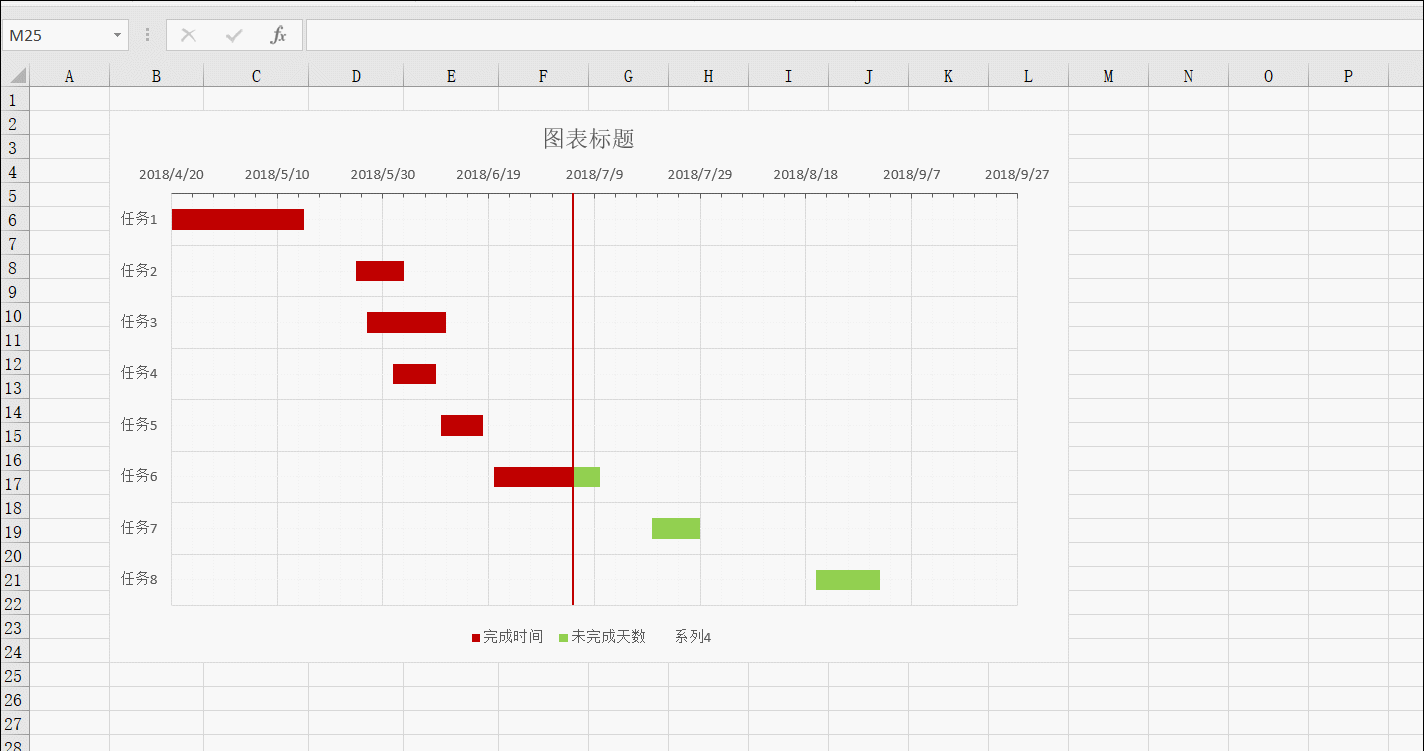
5、第三步,需要选中图表的定位区域B2:L24区域,将单元格区域的保护功能打开。这里的难点怎么能选中B2:L24区域呢?因为该区域已经被图表挡住了。这里有个绝招,用名称框来选中该区域,选中区域后,按ctrl+1打开单元格格式设置,将保护改为锁定状态。注意看动图操作:
6、第四步,我们就可以利用保护功能来保护图表了。利用审阅中的保护工作表功能,具体看动图操作:
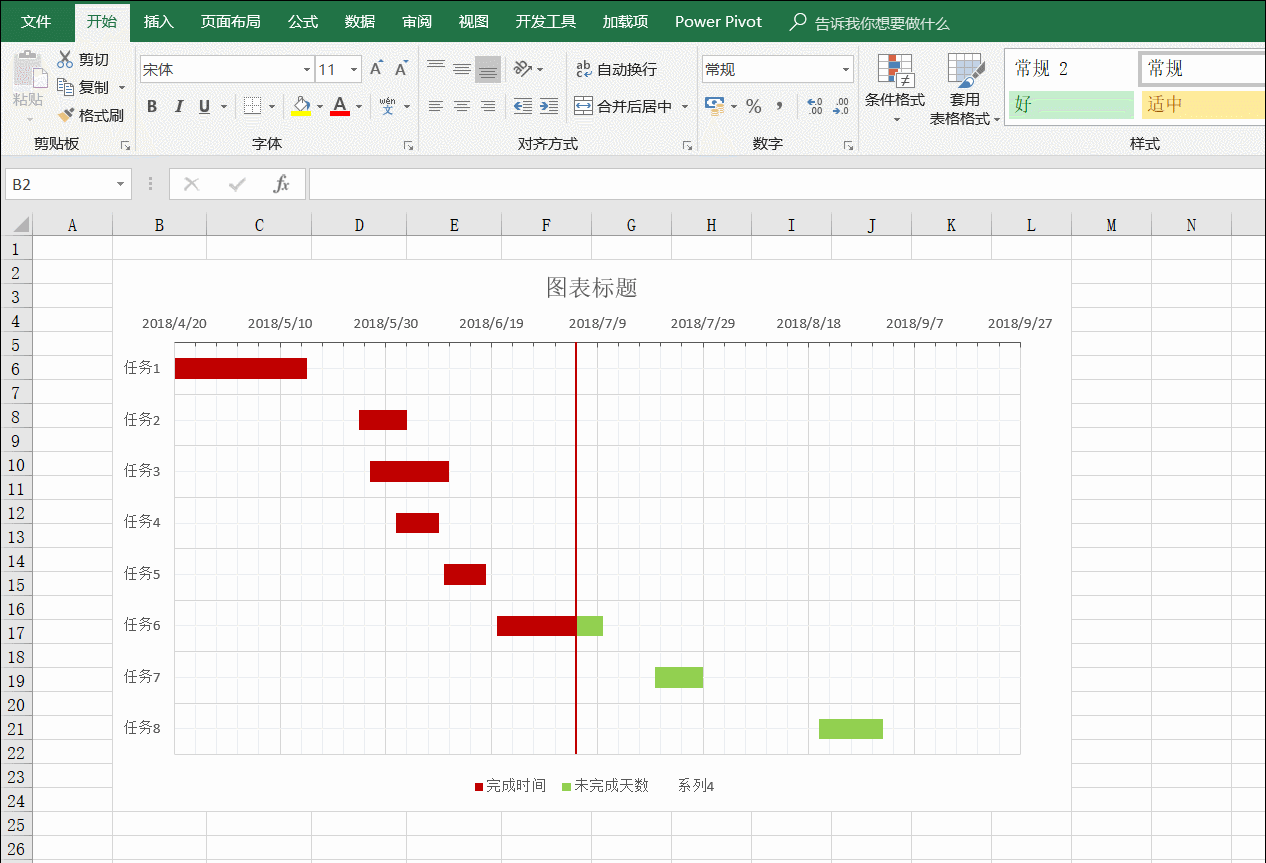
7、输入密码设置成功后,就会发现图表的区域无法选中和移动,其他单元格都可以进行编辑操作。